Frontier Arris Router Red Globe: nə etməliyəm?

Mündəricat
Hər şey hər gün olduğu kimi başladı; Səhər yuxudan oyandım, qəhvə içdim və işə oturdum.
İştirak etməli olduğum vacib iclas var idi, ona görə də buna hazırlaşmaq üçün erkən daxil oldum.
Sadəcə bir problem var idi. – İnternetə qoşula bilmədim.
Həmçinin bax: AT&T Sadiqlik Proqramı: İzah edildiBacardığım qədər problemi həll etməyə çalışdım, lakin onu işə sala bilmədim. Məhz o zaman mən Frontier Arris Router-də qırmızı qlobus gördüm.
İndi bu, heç bir nəticə vermədi, ona görə də onlayn tez bir həll yolu tapıb tapmayacağımı görmək üçün onlayn oldum.
Şükürlər olsun ki, , görüşə bir az gec qoşulsam belə, problemi həll edə bilərdim.
Sərhəd Arris Routerdə Qırmızı Qlobusu necə düzəltmək olar: Həmin ərazidə xidmət kəsilməsinə baxın, yoxlayın kabelləri və naqilləri hər hansı zədələrə görə yoxlayın, marşrutlaşdırıcını yenidən başladın, ONT və ya Routeri sınayın və sıfırlayın.
Mən həmçinin kabelinizi yoxlamaq, ONT-ni sıfırlamaq və hər şey uğursuz olarsa, müştəri dəstəyi ilə əlaqə saxlamaq barədə danışmışam. .
Sərhəd Arris Routerinizdəki Qırmızı Qlobus nə deməkdir?
Qırmızı qlobus Frontier Arris Router istifadəçilərinin üzləşdiyi ən ümumi və məyusedici problemlərdən biridir.
Bir az qorxulu olsa da, ciddi bir şey deyil.
Bəzi istifadəçilər bu problemlə üzləşmələrinə baxmayaraq internetə qoşula biliblər, lakin çox vaxt internetə daxil ola bilmirlər.
Çaşqın səslənir, bilirəm, lakin biz bu problemin kökünə keçəcəyik.
Routerinizdə qırmızı qlobus işarə ediro, enerji və internet alır, lakin bu, mütləq cihazın mükəmməl işləməsi demək deyil.
Bu, sadəcə olaraq o deməkdir ki, marşrutlaşdırıcı qəbul etdiyi interneti söndürə bilməz.
Bundan başqa, marşrutlaşdırıcı düzgün işləyirsə, siz qırmızı əvəzinə ağ qlobus görə bilərsiniz.
Qlobusunuzdakı qırmızı işığın vəziyyəti fərqli şeylər ifadə edə bilər.
Məsələn, əgər qırmızı işıq yanıb-sönür, şlüzünüzlə bağlı problem ola bilər.
Və əgər o, sürətlə yanıb-sönürsə, bu, onun həddindən artıq istiləşməsi deməkdir.
Sonuncu ən asan həlldir, çünki bütün siz onun soyumasını gözləmək lazımdır.
Sadəcə marşrutlaşdırıcınızı dik vəziyyətdə qoyun ki, havalandırma deliklərindən istifadə edərək soyusun.
Həmçinin bax: Abunə Olmadan 4 Ən Yaxşı Video Qapı Zəngləriİndi yavaş yanıb-sönən qırmızı rəngi düzəltməyin yollarını axtaraq. Frontier Arris Routerinizdə globe.
Xidmət kəsilməsinin olub olmadığını təsdiq edin
Bəzən problem marşrutlaşdırıcınızda deyil, xidmət provayderinizdə ola bilər.
Xidmət kəsilməsi marşrutlaşdırıcının qlobusunun qırmızı yanıb-sönməsinə səbəb ola bilər.
Təsdiq etmək üçün sadəcə Sərhəd hesabınıza daxil olun və internet xidməti bölməsinin xidmət səhifəsinə keçin.
Əgər Ərazinizdə böyük bir xidmət kəsilməsi var, bu, həmin səhifədə qeyd olunacaq.
Əgər belə deyilsə, problem marşrutlaşdırıcınızdadır.
Əgər xidmət kəsilməsi problemdirsə, siz bir şey etmə; Kəsilmə problemi aradan qaldırıldıqdan sonra problem öz-özünə düzələcək.
YoxlayınKabellər

Zaman keçdikcə bağlantılar boşalır və kabellər ya yaşa görə, ya da heyvanların onları çeynəməsi səbəbindən köhnələ bilər.
Belə olduqda, marşrutlaşdırıcınız internet bağlantınızın təhlükəsiz işləməsi üçün əsas məlumatları ötürə bilməyə bilər.
Təhlükəsiz olmaq üçün kabelləri və naqilləri hərtərəfli yoxlamağı tövsiyə edirəm.
Bütün boş bağlantıları bərkidin və hamısını dəyişdirin. köhnəlmiş naqillər.
İndi onun düzgün işlədiyini yoxlayın.
Routerinizi yenidən başladın
Yenidən yükləmə ən asan və effektiv həllərdən biridir.
Bir çox problemi sadəcə olaraq cihazı yenidən işə salmaqla həll etmək olar, təkcə marşrutlaşdırıcınızda deyil, bütün digər elektron qadcetlərdə də.
Bütün naqilləri marşrutlaşdırıcıdan ayırın və ya şəbəkədən ayırın. marşrutlaşdırıcını yenidən başlatmaq üçün əsas təchizatdan marşrutlaşdırıcı akkordunu seçin.
Bir-iki dəqiqə gözləyin və sonra onu yenidən qoşun.
Bir neçə dəqiqədən sonra marşrutlaşdırıcı işə düşəcək və işləyəcək. .
Əgər marşrutlaşdırıcıda WPS düyməsi varsa, o, işi görəcək.
Düyməni tamamilə sönənə qədər bir neçə dəqiqə basıb saxlayın və sonra yenidən yandırın. .
Bu, öz işini görməlidir.
ONT-ni sıfırlayın
Yuxarıdakı düzəlişlərdən heç biri işə yaramadısa, yəqin ki, siz Optik Şəbəkə Terminalını (ONT) sıfırlamağı düşünməlisiniz.
Proses olduqca sadədir; gücü basıb saxlamaq lazımdırdüyməsini ən azı 30 saniyə basın.
İndi onun düzgün işlədiyini yoxlayın.
Routerinizi sıfırlayın
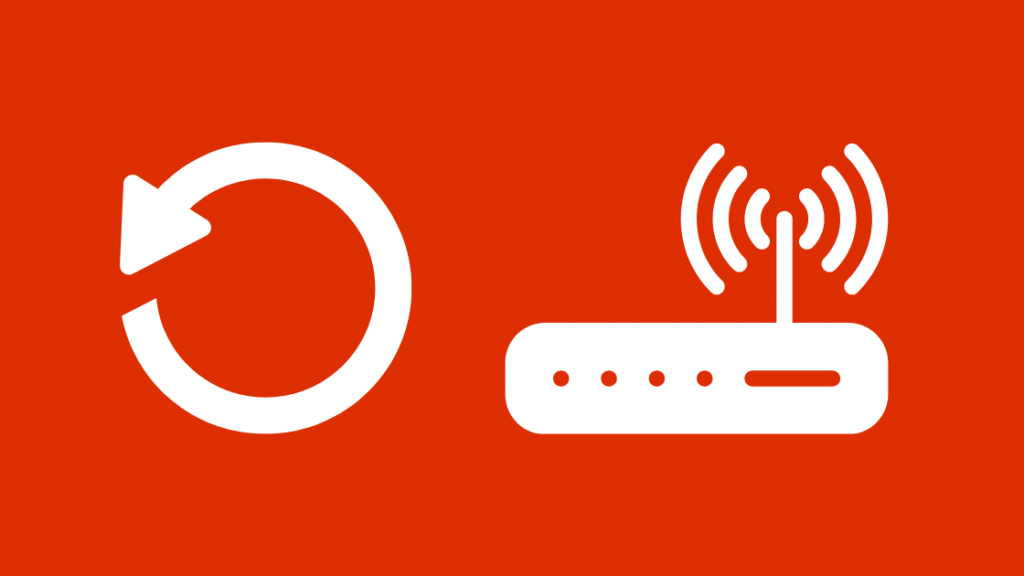
Əgər ONT-nin sıfırlanması hiylə işlətməyibsə, marşrutlaşdırıcınızı sıfırlamağa cəhd edin.
Sərhəd marşrutlaşdırıcınızı sıfırlamağın iki yolu var, biri sıfırlama düyməsi, digəri isə marşrutlaşdırıcının veb interfeysindən istifadə etməklə.
Siz əksər parametrləri sıfırlaya bilərsiniz. Arris marşrutlaşdırıcıları sıfırlama düyməsini istifadə edərək.
Sizə lazım olan tək şey sıfırlama düyməsini tapmaqdır (əsasən marşrutlaşdırıcının arxasında yerləşir); Bunu etdikdən sonra düyməni ən azı 15 saniyə basıb saxlayın.
Bunu etmək üçün qələm və ya klipdən istifadə etməli ola bilərsiniz.
Bitirdikdən sonra sıfırlanmasını gözləyin. tamamlamaq üçün bu bir neçə dəqiqə çəkə bilər.
Routeri sıfırlamağın başqa bir yolu marşrutlaşdırıcının veb interfeysindən istifadə etməkdir.
Bunu etmək üçün Arris Routerinizə daxil olun və sonra Qiymətli Kağızlar və ya Utilities bölməsi altında zavod parametrlərinə sıfırlama seçimi (modeldən asılı olaraq dəyişir).
Sıfırlamanın başa çatması üçün bir müddət gözləyin.
Dəstəklə əlaqə saxlayın

Yuxarıdakı üsullardan heç biri işə yaramadısa, bununla bağlı edə biləcəyiniz çox şey yoxdur.
Mütəxəssislərdən kömək istəyin və mütəxəssislərin problemin həllində öz üzərinə düşəni etməsinə icazə verin.
Tapmaq olar. Rəsmi Sərhəd Müştərilərə Dəstək Veb səhifəsində əlaqə məlumatlarını əldə edin.
Siz ekspertlərlə söhbət edə və ya vebsaytda göstərilən pulsuz nömrə ilə onlara zəng edə bilərsiniz.
Həmçinin müraciət edə bilərsiniz.Əgər biri sizə yaxındırsa, marşrutlaşdırıcını öz xidmət mərkəzinə çatdırın.
Arris Routers-də Qırmızı Qlobusun düzəltmək haqqında son düşüncələr
Onlayn dərslər və evdən-iş rejimləri çağında, möhkəm internet bağlantısının olması zəruridir.
Bu kimi problemlər baş verdikdə olduqca məyusedici ola bilər.
Ümid edirəm ki, bu məqalə qırmızı qlobus problemini həll etməkdə sizin üçün faydalı oldu.
Bunu ilk dəfə təcrübədən keçirərək, bunun nə qədər bezdirici ola biləcəyini bilirəm.
Lakin yuxarıdakı düzəlişləri sınayarkən yadda saxlamalı olduğunuz bəzi şeylər var.
Davam etməzdən əvvəl düzəlişlərlə qarşılaşdığınız problemdən tam əmin olmalısınız.
Əvvəlcə qeyd etdiyim kimi, qırmızı qlobusun fərqli davranışı müxtəlif problemləri göstərir.
Əgər bu, möhkəm qırmızı işıqdırsa, o internetə qoşula bilmir.
Yavaş yanıb-sönən qırmızı (saniyədə təxminən 2 dəfə yanıb-sönür) şlüzün nasazlığını göstərir, sürətli yanıb-sönən qırmızı işıq (saniyədə təxminən 4 dəfə yanıb-sönür) həddindən artıq istiləşmə əlamətidir.
Qırmızı işıq probleminiz bütün kabelləri dəyişdirdikdən sonra da davam edirsə, bütün kabelləri ayırın və sonra yenidən qoşun.
Bunu axmaq və çox sadə hesab edə bilərsiniz, lakin onun nə qədər effektiv işlədiyinə təəccüblənəcəksiniz.
Əgər siz marşrutlaşdırıcını sıfırlamağa çalışarkən sıfırlama düyməsini tapa bilmirsinizsə, marşrutlaşdırıcının modelini onlayn axtarın.
Düyməni bu yolla tapa biləcəksiniz. marşrutlaşdırıcıya istinad edirtəlimat.
Sadə düzəlişlərdən heç biri işləməyibsə, onu düzəltmək üçün marşrutlaşdırıcını açmağa çalışmayın; həmişə kömək istəyin, çünki problemi daha da çətinləşdirə biləcəyiniz şanslar var.
Siz həmçinin Oxumaqdan Zövq ala bilərsiniz:
- Arris Modem Onlayn deyil: Problemi Dəqiqələrdə Həll Edin
- Sərhəd İnternet bağlantısı kəsilməyə davam edir: Necə Düzəliş etmək olar
- Arris Modem DS Yanıb-sönən Narıncı İşıq: Necə Düzəltmək olar
- Arris Firmware-ni saniyələr ərzində asanlıqla necə yeniləmək olar
Tez-tez verilən suallar
Sərhəd marşrutlaşdırıcıda bərk qırmızı qlobusu necə düzəldə bilərsiniz?
Güc düyməsini 30 saniyə basıb saxlamaqla marşrutlaşdırıcını yenidən işə salmağa cəhd edin.
Onun yenidən başlamasını gözləyin. Bu işə yaramadısa, zavod parametrlərinə sıfırlamağa cəhd edin, sıfırlama düyməsini təxminən 15 saniyə basıb saxlayaraq bunu edə bilərsiniz.
Arris marşrutlaşdırıcımda Wi-Fi-ı necə düzəldə bilərəm?
Bunu siz marşrutlaşdırıcını sıfırlamaqla edə bilərsiniz. Routerinizdə sıfırlama düyməsini tapın və onu 15 saniyə basıb saxlayın. Bunu etmək üçün qələm və ya kağız klipindən istifadə edə bilərsiniz.
Sıfırlamanın tamamlanmasını gözləyin, çünki tamamilə sıfırlamaq bir neçə dəqiqə çəkə bilər.
Routerinizi nə qədər tez-tez sıfırlamalısınız?
Routerin indi və sonra sıfırlanmasında səhv bir şey yoxdur. Bununla belə, tamamilə zərurət olmadıqca, marşrutlaşdırıcını yenidən quraşdırmaq tövsiyə edilmir.
Routeriniz köhnəlməyə başlayan kimi, o, ola bilər.etdiyiniz bütün fərdiləşdirmələri silin və siz sıfırdan başlamalı olacaqsınız.
Mən Arris modemimin pis olub-olmadığını necə bilə bilərəm?
Baxmalı olduğunuz müəyyən əlamətlər var. üçün, yəni modeminiz açılmırsa, internetə qoşula bilmirsinizsə, internet sürəti uyğun gəlmirsə, modemin düzgün işləməsi üçün tez-tez sıfırlayın və s.

